为什么DBeaver恢复数据库会报错?常见原因及预防措施
在数据库管理中,DBeaver作为一个强大的开源数据库管理工具,被广泛用于连接、管理和操作各种数据库。即使是如此优秀的工具,在恢复数据库时也可能会遇到报错问题。为什么会发生这种情况?我们又该如何预防和解决呢?
1.1数据库恢复报错的常见原因
在使用DBeaver恢复数据库时,报错的原因多种多样,但大多数情况下可以归结为以下几个方面:
数据库文件损坏:如果数据库文件在备份或传输过程中受到损坏,DBeaver在恢复时可能会无法正确读取数据,从而导致报错。
权限问题:数据库恢复通常需要特定的权限。如果当前用户权限不足,或者目标数据库的权限配置不正确,都可能导致恢复失败。
配置错误:DBeaver的配置文件或数据库连接参数设置不当,也可能导致恢复过程中出现错误。
网络问题:如果数据库服务器和客户端之间存在网络问题,数据传输中断或延迟可能导致恢复失败。
版本不兼容:DBeaver的版本与数据库服务器的版本不兼容,也可能导致恢复过程中出现错误。
1.2如何预防数据库恢复报错
为了避免在DBeaver恢复数据库时出现错误,我们可以采取以下预防措施:
确保数据库文件完整性:在备份数据库时,务必检查备份文件的完整性。可以通过校验和或其他验证工具来确认备份文件是否完整且未被损坏。
检查用户权限:在恢复数据库之前,确认当前用户拥有足够的权限来执行恢复操作。如果需要,可以联系数据库管理员调整权限。
正确配置DBeaver:在使用DBeaver进行数据库恢复之前,仔细检查DBeaver的配置文件,确保所有参数设置正确无误。
测试网络连接:在开始恢复操作之前,测试数据库服务器和客户端之间的网络连接,确保网络稳定且没有干扰。
选择兼容版本:在使用DBeaver恢复数据库时,确保DBeaver的版本与数据库服务器的版本兼容。如果不兼容,可以尝试降级或升级DBeaver。
1.3DBeaver恢复数据库的基本流程
在了解了常见原因和预防措施之后,我们再来回顾一下DBeaver恢复数据库的基本流程:
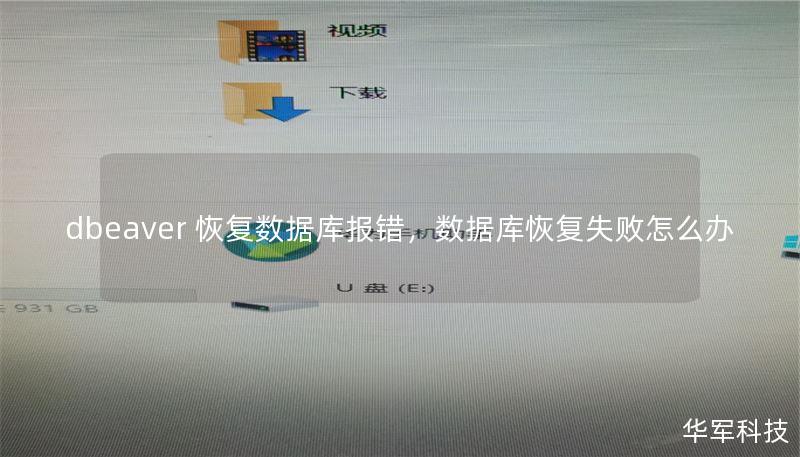
连接数据库:在DBeaver中,选择目标数据库并建立连接。
选择恢复选项:在工具菜单中选择“恢复数据库”或类似的选项。
选择备份文件:选择要恢复的备份文件,并指定恢复的目标数据库。
执行恢复操作:确认所有设置无误后,执行恢复操作。
监控恢复过程:在恢复过程中,密切关注DBeaver的提示和日志信息,以便及时发现和解决问题。
验证恢复结果:恢复完成后,通过查询数据或检查数据库状态来验证恢复是否成功。
通过以上步骤,我们可以更高效地使用DBeaver进行数据库恢复,并减少报错的可能性。
DBeaver恢复数据库报错的解决方法
在实际使用中,如果DBeaver恢复数据库时出现报错,我们该如何快速定位问题并解决问题呢?以下是一些常见的解决方法和技巧。
2.1检查DBeaver的日志文件
DBeaver在恢复数据库时会产生详细的日志文件,这些日志文件通常位于DBeaver的安装目录或用户配置文件夹中。通过查看日志文件,我们可以更准确地了解恢复过程中出现的问题。
定位日志文件:在DBeaver中,可以通过“工具”菜单中的“日志”选项来查看实时日志,或者在恢复完成后检查日志文件的具体位置。
分析日志信息:日志文件中会记录详细的错误信息,包括错误代码、错误描述以及错误发生的时间和位置。根据这些信息,我们可以更快速地定位问题。
搜索常见错误代码:如果日志中出现了特定的错误代码,可以通过搜索引擎或DBeaver的官方文档查找相关的解决方案。
2.2检查数据库连接参数
在恢复数据库时,DBeaver需要使用正确的数据库连接参数来连接目标数据库。如果连接参数设置错误,可能会导致恢复失败。
验证连接参数:在恢复数据库之前,确保DBeaver的数据库连接参数(如主机名、端口号、用户名和密码)与目标数据库的配置一致。
测试连接:在恢复之前,可以通过DBeaver的“测试连接”功能来验证连接是否正常。如果连接失败,可以先解决连接问题再尝试恢复。
检查数据库状态:确保目标数据库处于可接受连接的状态,没有被锁定或处于维护模式。
2.3检查数据库文件权限
数据库恢复操作通常需要对目标数据库文件进行读写操作。如果文件权限设置不正确,可能会导致恢复失败。
检查文件权限:在操作系统层面,确保DBeaver和当前用户对目标数据库文件具有足够的读写权限。
调整权限:如果权限不足,可以尝试调整文件或目录的权限,确保DBeaver能够正常访问数据库文件。
使用管理员账户:如果普通用户权限不足,可以尝试使用管理员账户执行恢复操作。
2.4处理数据库文件损坏问题
如果备份文件或目标数据库文件在恢复过程中出现损坏,DBeaver可能会报错。此时,我们需要采取一些额外的措施来修复或绕过损坏的文件。
使用数据库工具修复:如果数据库文件损坏,可以尝试使用数据库厂商提供的工具(如MySQL的myisamchk或InnoDB修复工具)来修复损坏的数据库文件。
检查备份文件完整性:如果备份文件损坏,可能需要从其他备份源获取完整的备份文件。
手动修复DBeaver配置:如果DBeaver的配置文件损坏,可以尝试从备份配置文件或重新安装DBeaver来恢复配置。
2.5处理网络相关问题
如果在恢复过程中出现网络问题,可能会导致数据传输中断或失败。此时,我们需要检查网络连接并采取相应的措施。
检查网络连接:确保数据库服务器和客户端之间的网络连接稳定,没有防火墙或路由器阻止数据传输。
使用本地备份:如果网络问题无法解决,可以尝试使用本地备份文件进行恢复,避免依赖网络传输。
调整网络设置:如果网络延迟较高,可以尝试调整DBeaver的网络连接参数,如增加超时设置或使用更可靠的传输协议。
2.6处理版本不兼容问题
如果DBeaver的版本与目标数据库的版本不兼容,可能会导致恢复过程中出现错误。此时,我们需要检查DBeaver和数据库的版本兼容性,并采取相应的措施。
检查版本兼容性:在DBeaver的官方网站或数据库厂商的文档中,查找DBeaver与目标数据库版本的兼容性信息。
升级或降级DBeaver:如果发现版本不兼容,可以尝试升级DBeaver到最新版本,或者降级到与数据库兼容的版本。
使用其他工具:如果无法解决版本不兼容问题,可以考虑使用其他数据库管理工具进行恢复操作。
2.7联系数据库管理员或技术支持
如果在尝试了以上方法后,仍然无法解决DBeaver恢复数据库时的报错问题,可能需要联系数据库管理员或技术支持团队寻求帮助。
提供详细信息:在联系技术支持时,尽量提供详细的错误信息、日志文件和恢复操作的步骤,以便技术支持更快地定位问题。
寻求社区支持:如果问题属于公开范围,也可以在DBeaver的官方论坛或开发者社区中寻求帮助,通常会有其他用户分享类似的解决方案。
总结
DBeaver作为一款功能强大的数据库管理工具,虽然在恢复数据库时可能会遇到一些问题,但只要我们掌握了正确的解决方法和预防措施,就能够轻松应对这些挑战。通过检查日志文件、验证连接参数、处理文件权限问题以及解决网络和版本兼容性问题,我们可以更高效地使用DBeaver进行数据库恢复。定期备份数据库、测试恢复流程以及保持DBeaver和数据库版本的兼容性,也是避免恢复过程中出现问题的重要手段。希望本文的解决方案能够帮助你顺利使用DBeaver恢复数据库,确保数据的安全和完整性!
上一篇:adata固态硬盘修复短接哪里,固态硬盘短接无效维修
下一篇:dbeaver 恢复数据库报错










